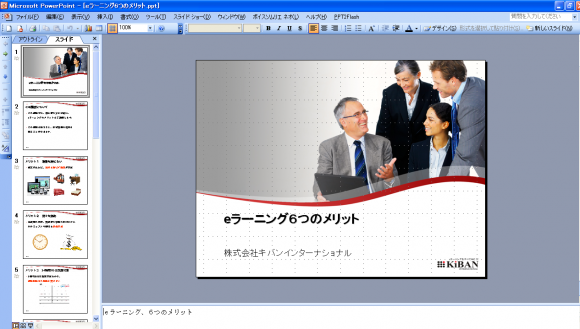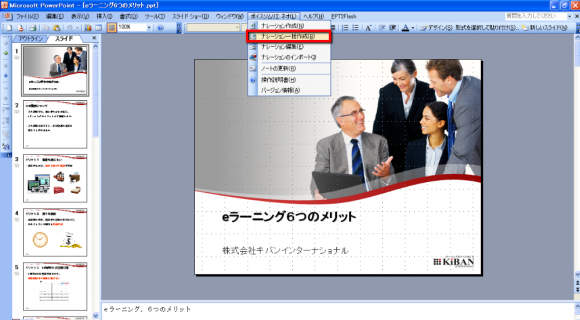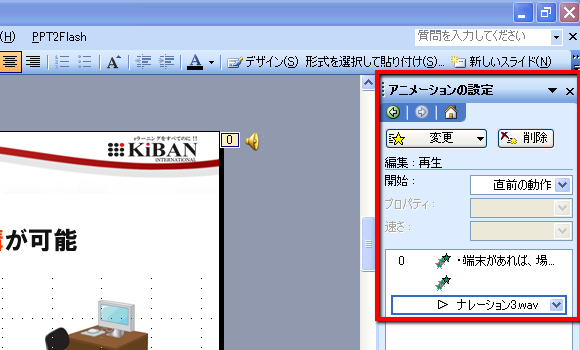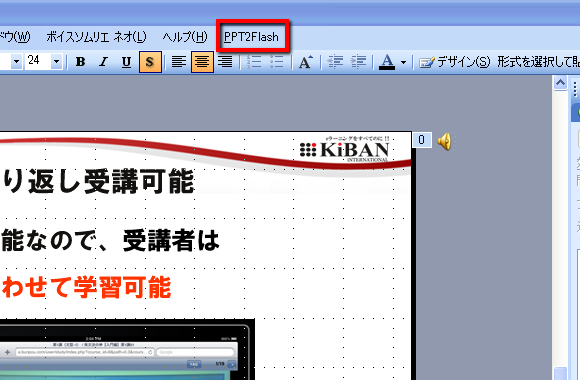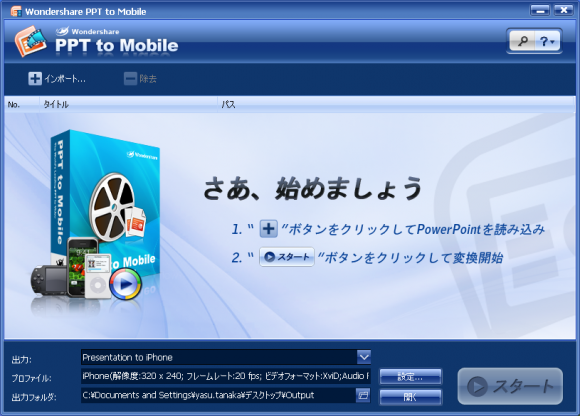タグ別アーカイブ: ナレーション
Facebook基礎講座。第8回『コメント』
CATEGORIES PPT2Voice Neo0 Comments2011.05.05
Facebook基礎講座。第7回『メッセージ』
CATEGORIES facebook, PPT2Voice Neo1 Comments2011.05.04
Facebook基礎講座。第5回『友達検索』
CATEGORIES facebook, PPT2Voice Neo0 Comments2011.05.02
PPT2Voice Neoご利用のおおまかな流れ
CATEGORIES eラーニング, PPT2Voice Neo0 Comments2011.04.25
PPT2Voice Neo /1つのスライドに複数の音声ファイルを作成
CATEGORIES eラーニング, PPT2Voice Neo0 Comments2011.03.29
PPT2Voice Neoの「全体再生」
CATEGORIES PPT2Voice Neo0 Comments2011.02.17
PPT2Voice Neoの「一文削除」
CATEGORIES eラーニング, PPT2Voice Neo0 Comments2011.02.17
PPT2Voice Neoの「一文挿入」
CATEGORIES eラーニング, PPT2Voice Neo0 Comments2011.02.16
PPT2Voice Neoの「韻律調整」
CATEGORIES eラーニング, PPT2Voice Neo0 Comments2011.02.16